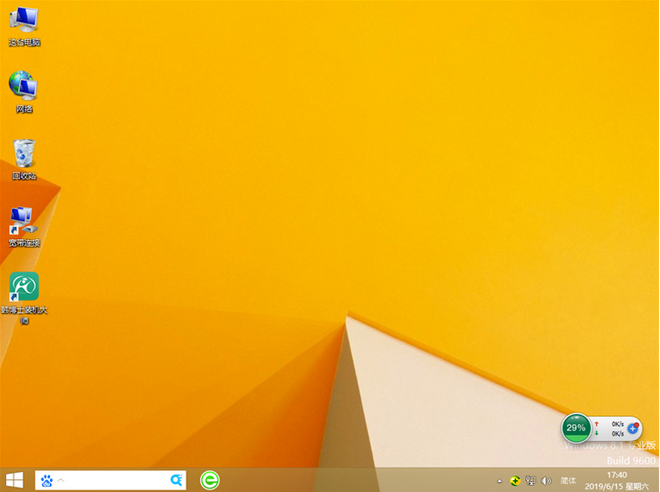怎么重裝win8專業(yè)版系統(tǒng)?對于初次學(xué)習(xí)重裝電腦系統(tǒng)的小白來說,在線重裝系統(tǒng)是最方便而且最容易上手的操作。今天小編依舊來啰嗦一次,韓博士該怎么在線重裝win8專業(yè)版電腦系統(tǒng),大家一定要看清楚啦。
準(zhǔn)備工具
1. 韓博士裝機(jī)大師
2. 一臺正常聯(lián)網(wǎng)的電腦
重裝步驟
1.在韓博士官網(wǎng)上提前下載最新版的韓博士裝機(jī)大師軟件,打開韓博士之前,一定要提前將所有殺毒軟件關(guān)閉,
2.在韓博士界面中選擇“一鍵裝機(jī)”模式下的“開始重裝”。
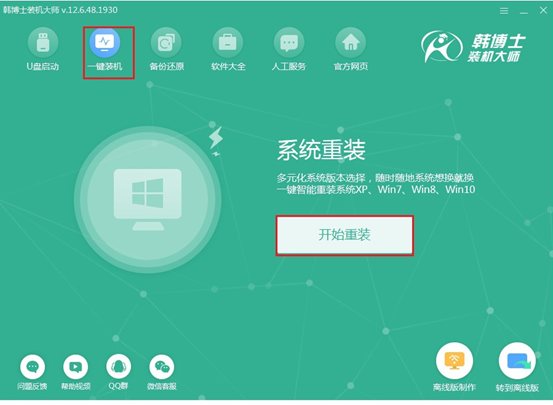
3.等待一分鐘左右的時間,韓博士檢測完電腦的配置信息后,直接點(diǎn)擊“下一步”繼續(xù)操作。在以下界面中選擇需要安裝的系統(tǒng)文件,因?yàn)槲覀冃枰惭bwin8專業(yè)版,所以直接選擇win8專業(yè)版文件,接著點(diǎn)擊“下一步”。
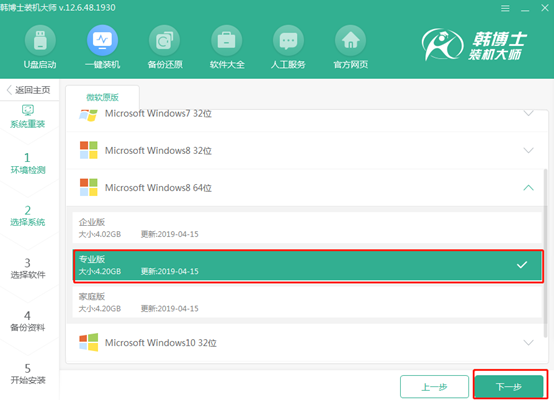
4.在以下界面中根據(jù)自己需要勾選安裝軟件和備份文件,最后點(diǎn)擊“開始安裝”。
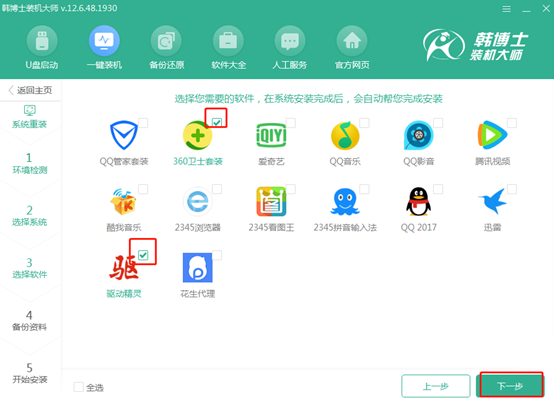
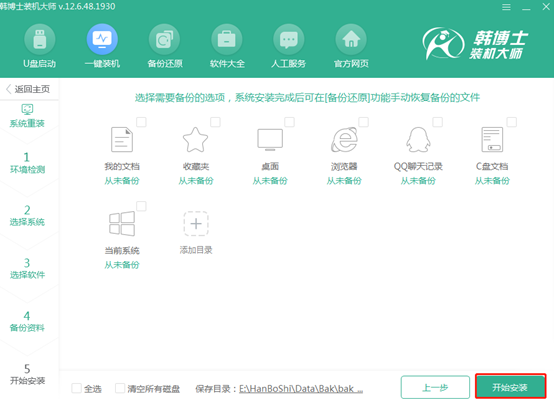
5.韓博士進(jìn)入下載安裝系統(tǒng)的狀態(tài),耐心等待片刻時間即可。
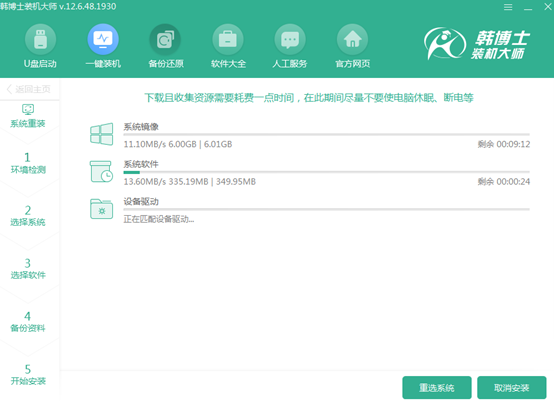
韓博士開始部署安裝系統(tǒng)環(huán)境,最后在以下界面中點(diǎn)擊“立即重啟”電腦。
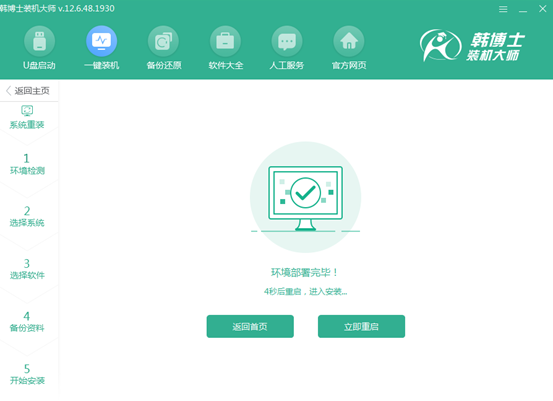
6.電腦成功重啟后,在啟動管理器界面中選擇“HanBoShi PE”模式回車進(jìn)入。
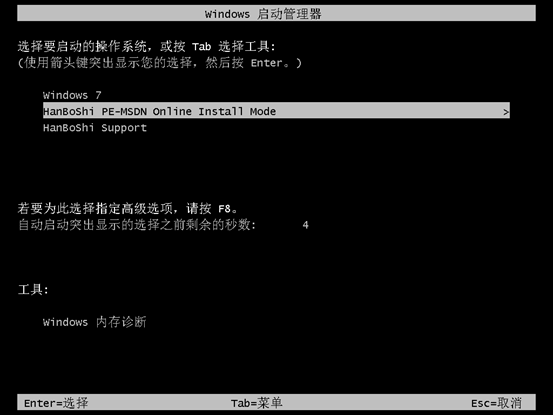
等待電腦成功進(jìn)入韓博士PE桌面后,韓博士裝機(jī)工具開始安裝下載的win8專業(yè)版系統(tǒng)文件。等待電腦系統(tǒng)重裝完成之后,點(diǎn)擊“立即重啟”電腦。
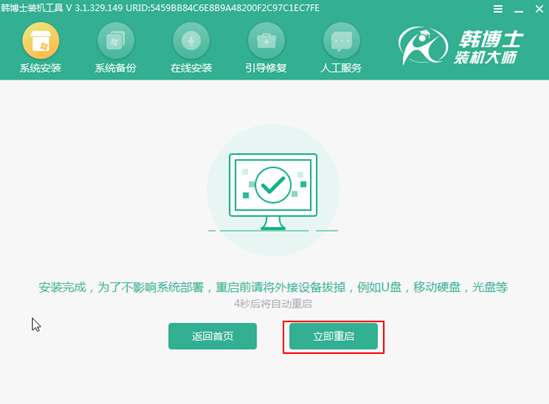
7.經(jīng)過多次的重啟部署,最后直接進(jìn)入win8桌面,此時電腦成功在線重裝win8系統(tǒng)。希望以上的教程能給大家?guī)硪恍椭?/p>